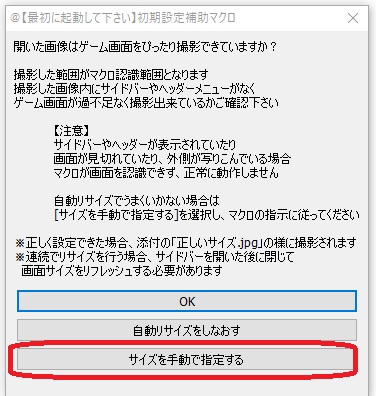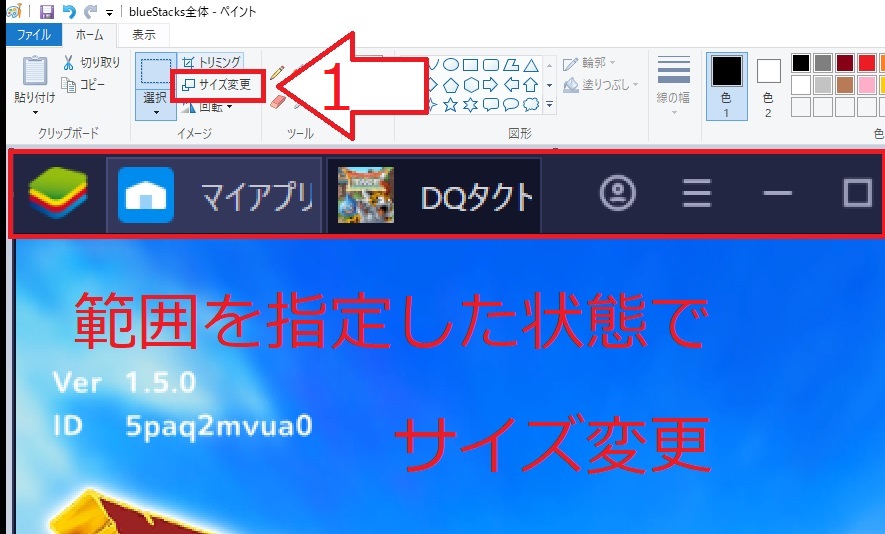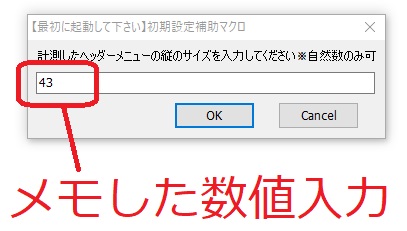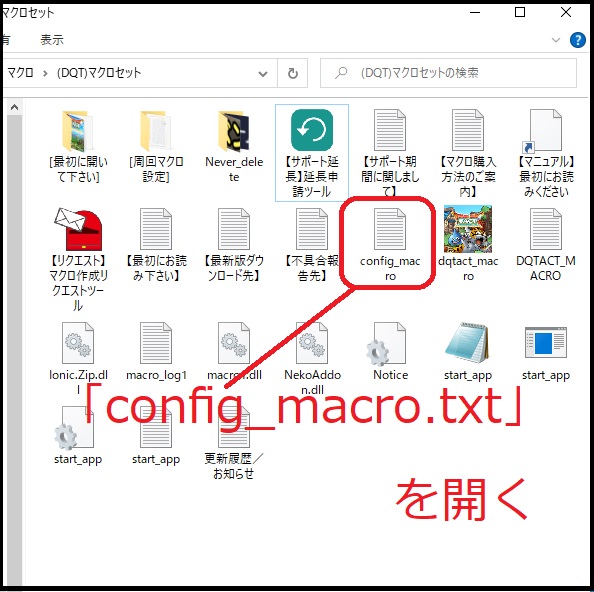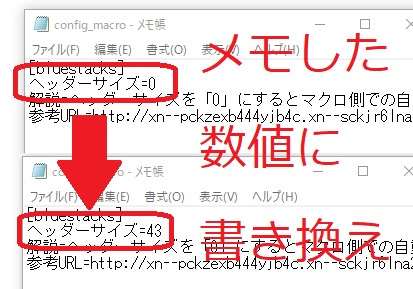ヘッダーサイズの調整方法
ここでは初期設定マクロやドラクエタクトマクロが
ゲーム画面のリサイズに失敗した場合の対処方法のついて解説します
リサイズが失敗する理由
マクロがリサイズに失敗する理由は、
BlueStacksのヘッダーメニューのサイズが、
使用するパソコンによって変動することが原因です。
ですのでこのヘッダーメニューのサイズを
マクロに教えることで正常にリサイズが出来るようになります。
ヘッダーサイズの測定方法
手順①
[最初に開いて下さい]フォルダ内の「【最初に起動して下さい】初期設定補助マクロ」を
右クリックし「管理者として実行」してください
手順②
初期設定マクロの設定を確認しならがら進めていき、
リサイズ、画面撮影が終わった直後の画面で
「サイズを手動で指定する」を選択してください。
手順③
ヘッダーメニュー込みで再度画像を撮影しますので、
自動で開かれた画像を最大化にしてください。
手順④
「虫眼鏡アイコン」で画像をお好みのサイズに拡大後、
左上の「選択」をクリックし、ヘッダーメニューの範囲を指定してください。
手順⑤
手順⑤で範囲を指定した状態で
「サイズ変更」>「ピクセル」と選択し
水平方向のサイズをメモしてください。
手順⑥
手順⑤でメモしたサイズを
初期設定マクロへ入力してください。
その後再度リサイズと画像撮影を行いますので、
自動で開かれた画像が問題ないかを再確認してください。
ヘッダーサイズの設定方法
手順①
マクロの中にある「config_macro.txt」を開いてください。
※「config_macro.txt」がない場合は 「start_app.exe」を起動してマクロを起動し、
「config_macro.txt」を生成させて下さい
手順②
「ヘッダーサイズ=0」の「0」部分を
「ヘッダーサイズの測定方法」の手順⑤でメモした数値に書き換え、
「ファイル」>「上書き保存」からテキストを上書き保存してください。
手順③
マクロを起動して稼働させてください、設定が問題なければ
「ヘッダーサイズの測定方法」の手順⑥と同じサイズにリサイズされますので、
リサイズ後の画面に問題がないかを再度ご確認ください。
これでヘッダーサイズの調整は完了です、
大変お疲れ様でした。
不具合報告、ご質問やご要望に関しまして
解決しなかった場合、製品版の方はマクロに同封の「【不具合報告先】.txt」をご参照の上、
不具合報告をお願いいたします。
体験版の方は質問欄にてご報告をお願いいたします、
改善方法のご提案や、マクロの修整アップデートなどを実施いたします。
※不具合がNOXやお使いのPCに起因する場合、改善出来ない場合が御座います。
関連ページ
- start_appが上手く動作しない
- start_appでインストールが開始できない
- ライセンス数が不足していますと警告される
- 不明なエラーが発生と警告される
- 予期せぬエラーが発生と警告される
- 設定ファイルが存在しないため自動更新アプリが起動できませんでした。と警告される
- 自動アップデートとサポートについて知りたい
- ウイルスだと警告される
- ログイン情報忘れた
- インストール中にエラーが発生した
- 動作が重いんだけど
- 通信エラーが頻発するんだけど
- 長時間動作させるとアプリが落ちる
- アプリが落ちた後復帰しないんだけど
- カーソルが動かずクリックもしてくれない
- 右クリック後、クリック動作を一切行わない
- クリックする場所がずれる
- マクロの終了方法は?
- バックグラウンド動作が上手く行かない
- エミュレーターの読込先を変更したい
- 以前は動いたのに突然マクロが動かなくなった
- ゲーム自体が起動しなくなった
- 複数のエミュレーターで同時使用したいんだけど
- 稼動中にフリーズするんだけど
- 外出先でプレイしたいんだけど
- 文字化けしてマクロが動作しない
- 元の端末へ引き継ぐ際、エラーが表示され引き継げない